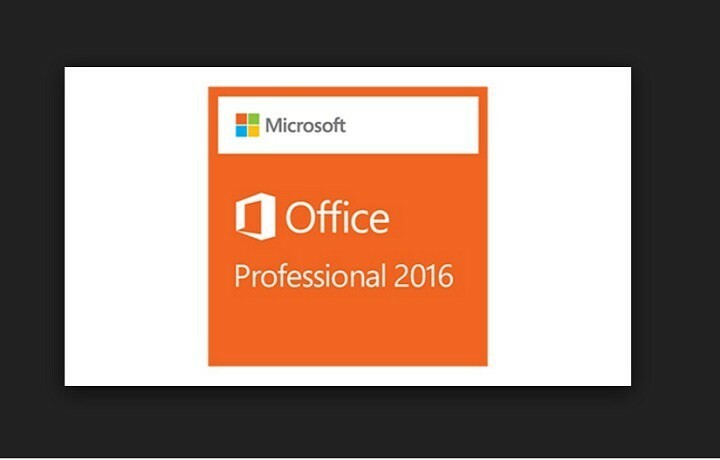- Parsec es un software que habilita remotoacceso a los juegos PC, pero a veces aparece un error.
- Esto artículo incluye numerosas soluciones potenciales para Parsecerror 15000.
- No dudes en consultar nuestro Centro de juegos para obtener guías más fáciles de entender sobre este tema.
- La Sección de reparación incluye una multitud de otras guías de solución de problemas para Ventanas software.

- Limitador de CPU, RAM y red con hot tab killer
- Integrado con Twitch, Discord, Instagram, Twitter y Messengers directamente
- Controles de sonido integrados y música personalizada
- Temas de color personalizados por Razer Chroma y forzar páginas oscuras
- VPN gratuito y bloqueador de anuncios
- Descarga Opera GX
Parsec permite a los usuarios conectarse de forma remota a otras PC para jugar. Sin embargo, algunos usuarios de Parsec pueden encontrar un problema de error 15000 de Parsec en las PC host.
Esto es lo completo mensaje de error parece:
No pudimos inicializar la funcionalidad de alojamiento en la computadora a la que se está conectando. Intente cambiar el monitor que Parsec está capturando en la configuración de alojamiento o consulte este artículo de soporte para obtener más información. Código: -15000.
En la guía de hoy, analizaremos las mejores formas de resolver este problema de una vez por todas, así que asegúrese de seguir leyendo.
¿Cómo puedo corregir el error 15000 Parsec?
1. Actualice el controlador de la tarjeta gráfica
- Descargue e instale Driver Booster 7.
- Una vez que abra el software, el escaneo comenzará automáticamente.
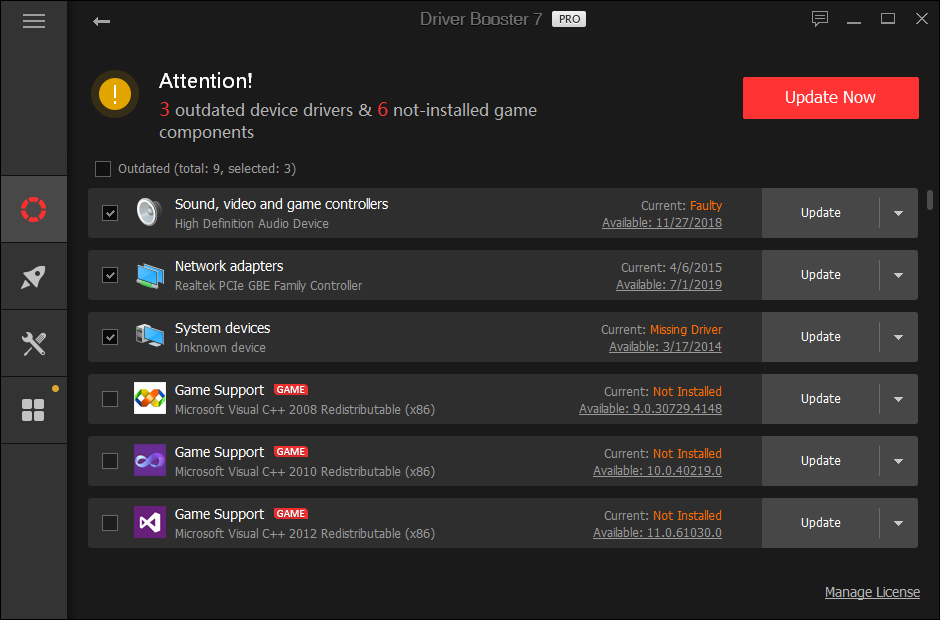
- Hacer clic Actualizar ahora si el escaneo muestra que su controlador de adaptador de gráficos necesita ser actualizado.

IObit Driver Booster 7
Este increíble software garantiza que sus controladores siempre estén actualizados, por lo que su sistema se ejecutará sin problemas.
Visita la página web
2. Deshabilitar aplicaciones de transmisión
- Haga clic derecho en la barra de tareas para seleccionar Administrador de tareas.
- Seleccione la Procesos pestaña.
-
Botón derecho del ratón cualquier aplicación de transmisión enumerada en Aplicaciones y seleccione Tarea final.
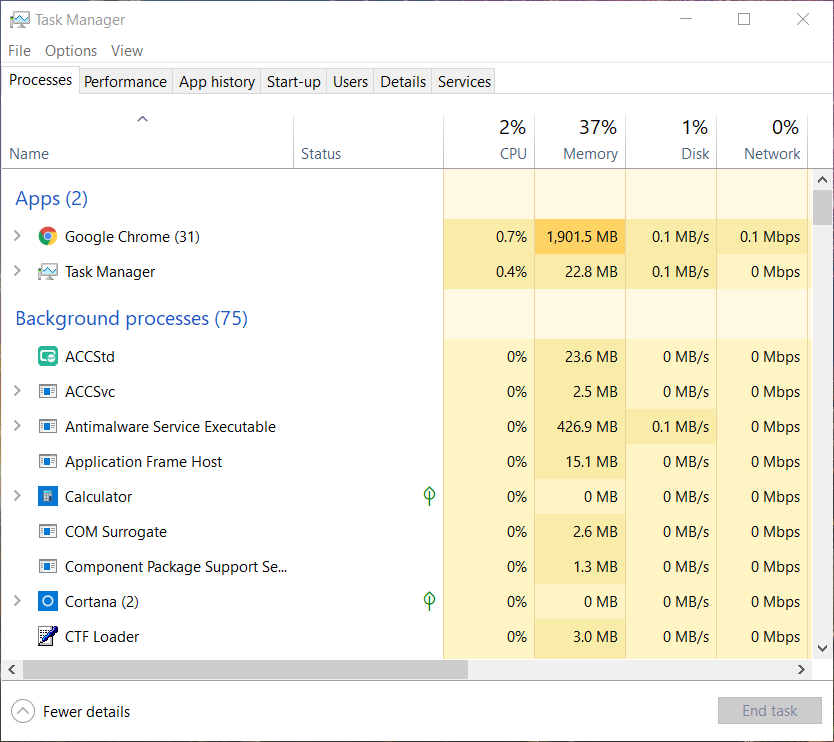
- Deshabilite todas las aplicaciones de transmisión enumeradas en Procesos en segundo plano.
3. Windows de arranque limpio
- presione el Tecla de Windows + R atajo de teclado, que abre Ejecutar.
- Tipo msconfig en Ejecutar y haga clic en el OK opción.
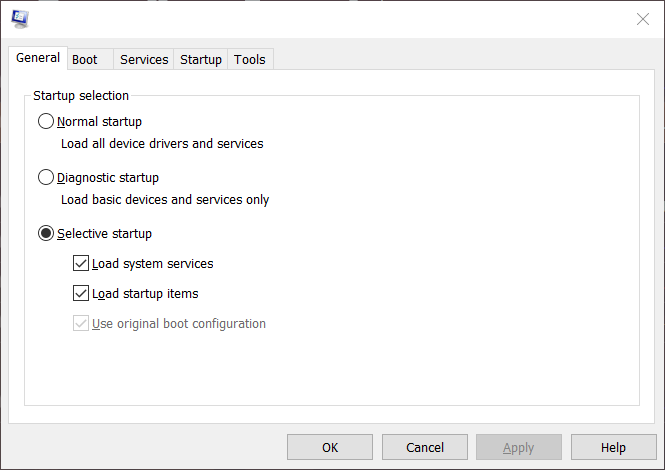
- Haga clic en el Inicio selectivo boton de radio.
- Desmarque la Cargar elementos de inicio opción.
- Hacer clic Servicios del sistema de carga y Usar la configuración de arranque original para seleccionar esas opciones.
- Sobre el Servicios pestaña, haga clic en Esconder todos los servicios de Microsoft para seleccionar ese ajuste.
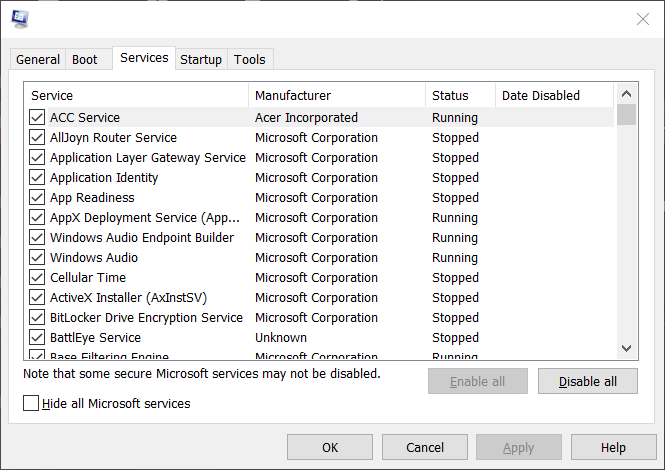
- Haga clic en el Desactivar todo opción para desactivar los servicios de terceros restantes.
- Selecciona el Solicitar opción.
- Hacer clic OK salir.
- Selecciona el Reanudar en la ventana del cuadro de diálogo que se abre.
- Intente ejecutar Parsec después de un arranque limpio de Windows.
Nota:Puede restaurar la configuración de arranque original seleccionando su original Inicio selectivo configuración y habilitando todos los servicios nuevamente a través de la ventana MSConfig.
4. Apaga la barra de juegos
- Haga clic en Windows 10 Escriba aquí para buscar en el lado izquierdo de la barra de tareas.
- Ingrese la palabra clave Barra de juego en el cuadro de texto de búsqueda.
- Hacer clic Configuración de la barra de juegos para abrir la ventana que se muestra directamente debajo.
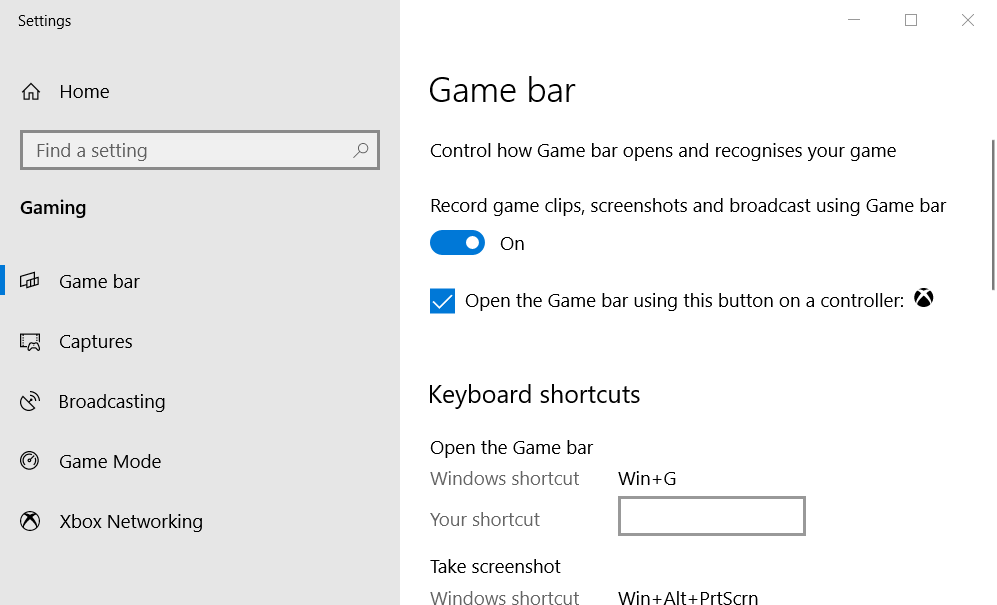
- Alternar el Grabe clips de juegos, capturas de pantalla y transmisiones usando la barra de juegos opción desactivada si es una.
5. Apaga NVIDIA Shadowplay
- Abre la utilidad de búsqueda de Windows 10.
- Aporte NVIDIA GeForce en el cuadro de búsqueda.
- Abrelo.
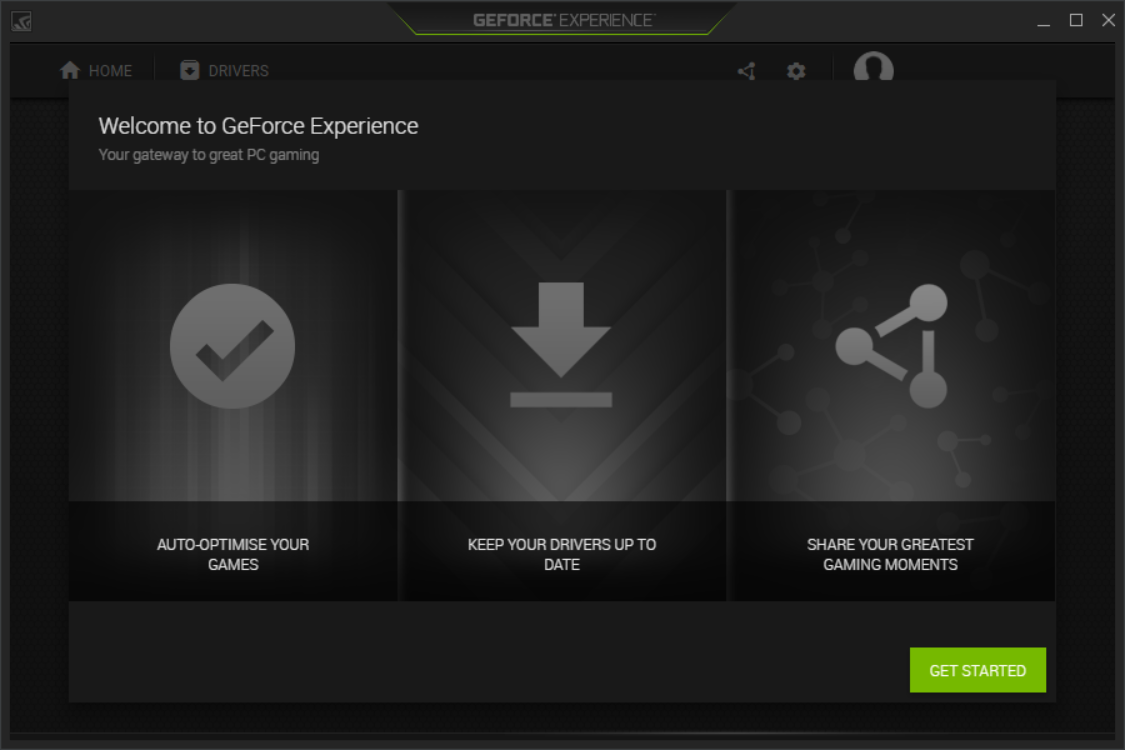
- Haga clic en el Empezar e inicie sesión en GeForce si es necesario.
- Haga clic en el Ajustes en NVIDIA GeForce.
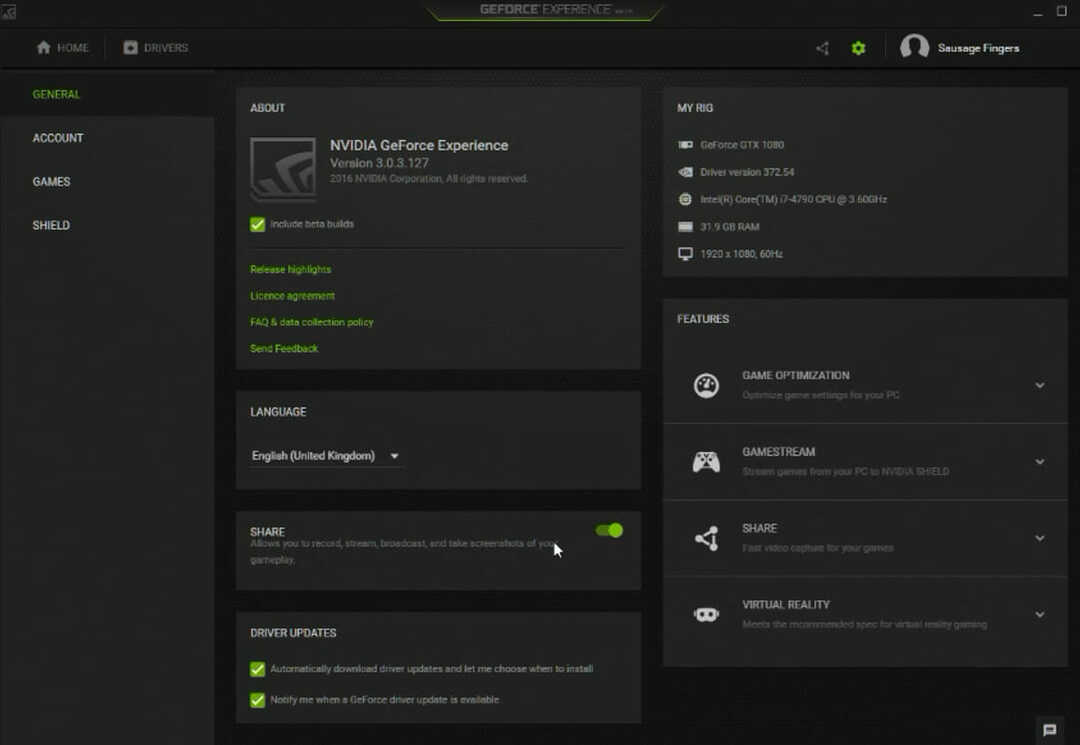
- Alternar el Cuota botón de apagado si está encendido.
6. Desactivar la grabación en segundo plano
- Presione la tecla de Windows + la tecla S al mismo tiempo.
- Ingrese la palabra clave grabación de fondo en el cuadro de búsqueda de Windows 10.
- Hacer clic El juego captura la duración máxima de grabación para abrir Configuración como se muestra en la foto directamente debajo.
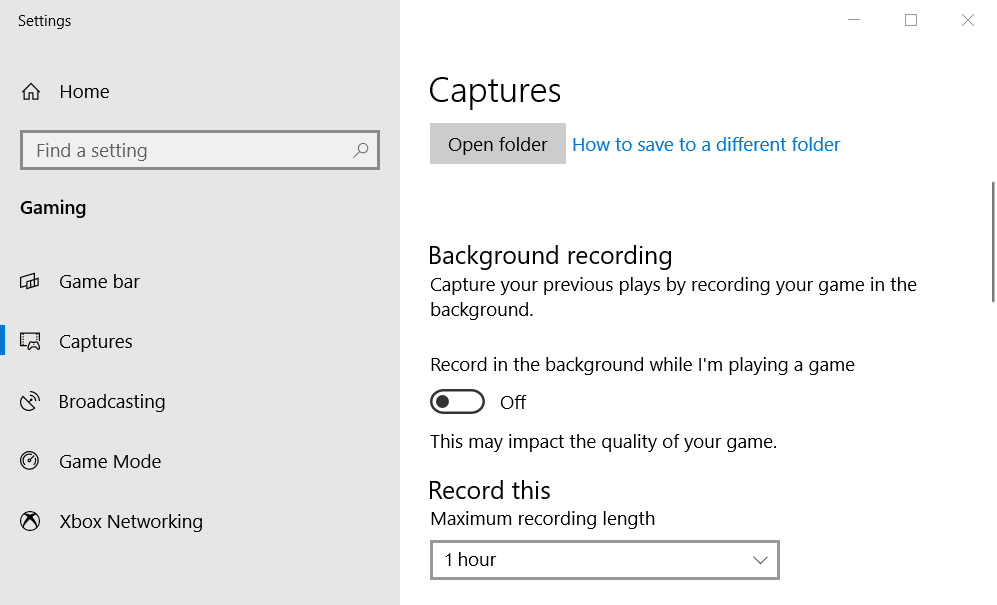
- Luego alterna el Grabar en segundo plano mientras juego opción desactivada.
7. Reducir la resolución en la PC host
- Abra la utilidad de búsqueda en Windows 10.
- Tipo resolución en el cuadro de búsqueda.
- Hacer clic Cambiar la resolución de la pantalla en los resultados de búsqueda para abrir la pestaña Configuración en la toma directamente debajo.
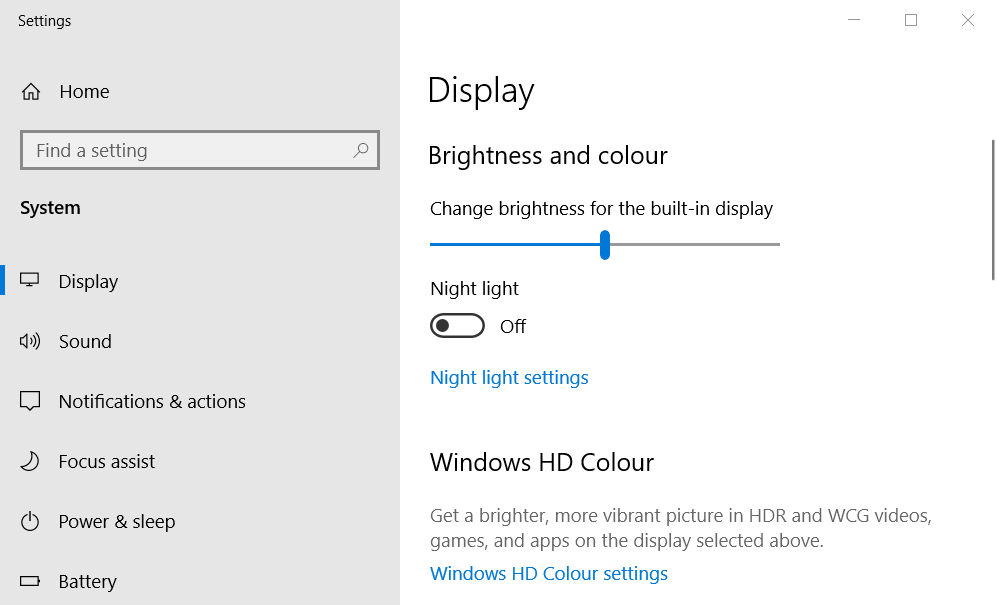
- Seleccione una resolución de aproximadamente 1.280 x 800 (o 1280 x 960) sobre el Resolución de pantalla Menú desplegable.
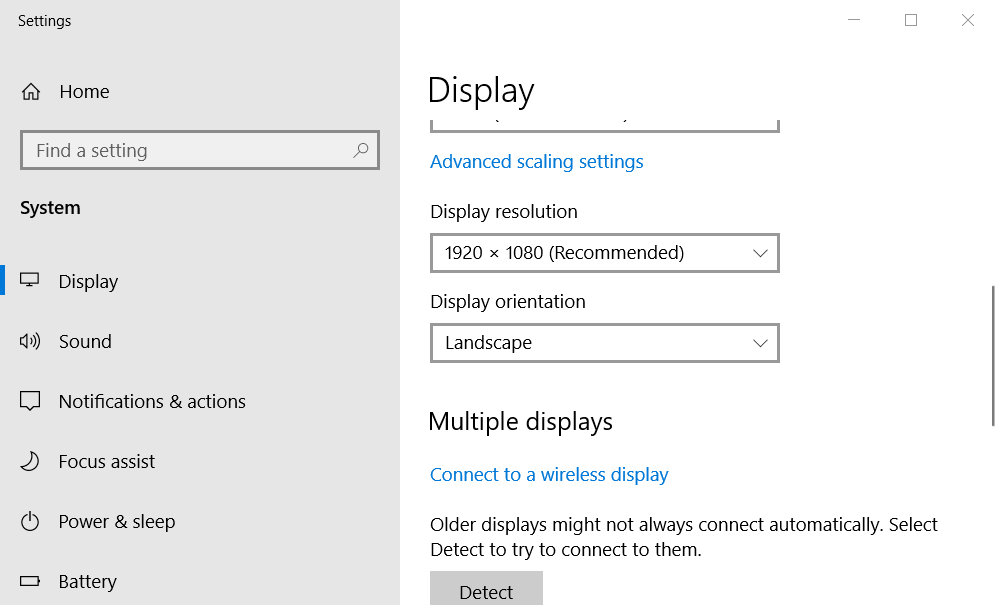
- Nota: Esta solución es más específica para PC con APU AMD que podrían no ser capaces de manejar las resoluciones más altas.
Las resoluciones anteriores podrían corregir el código de error de Parsec 15000 para muchos usuarios. Sin embargo, el error 15000 también puede surgir para usuarios con GPU no compatibles.
Para asegurarse de que este no sea su caso, verifique si Parsec es compatible con su GPU en su Página de hardware.